Macで社外品SSDに換装「TRIM」を有効化する方法!OSアップデート時も忘れずに!
SSDを換装したらTRIMをオンにしよう
AppleのMacではSSDストレージを搭載しているモデルなら「TRIM」を自動でサポートしているので全く問題ありません。しかし、MacBook ProなどHDDストレージやMacBook Air/Pro (Retina)のSSDストレージをサードパーティ製のSSDに換装した場合が注意が必要です。
なんと、サードパーティ製のSSDに換装した場合はTRIMコマンドがOFFになってしまうのです!
TRIMとは?
簡単に言えばSSDを長期間使い続けたときに発生するパフォーマンスの低下防ぐ機能のことです。
NANDフラッシュメモリーは上書きできない特性があり、消去済みの領域にしかデータを書き込めません。SSDに書き込みをするにはデータを読み出して違う領域にコピーして、書き込みたい領域を一度消去してからコピーしたデータを書き換える必要があります。
そこで、「TRIM」によってOSが完全に削除可能な領域を予め通知することで、あらかじめSSDが削除を実行し、すぐに書き込み可能な領域を確保することでパフォーマンスの低下を防ぐことができるというものです。
なお、Windowsは「7」から、Macは「OS X 10.6.7」から「TRIM」をサポートしています。
TRIMコマンドをONにする
「TRIM EnablerMac」というソフトを利用するこで、社外品のSSDでも「TRIM」を利用する事ができます。HDDをSSDストレージに換装したときは必ず利用しましょう。
TRIM EnablerMacのサイトからディスクイメージをダウンロードし、インストールをして起動します。
起動したら画面に合わせて有効にし、再起動をするだけで「TRIM」がONになります。
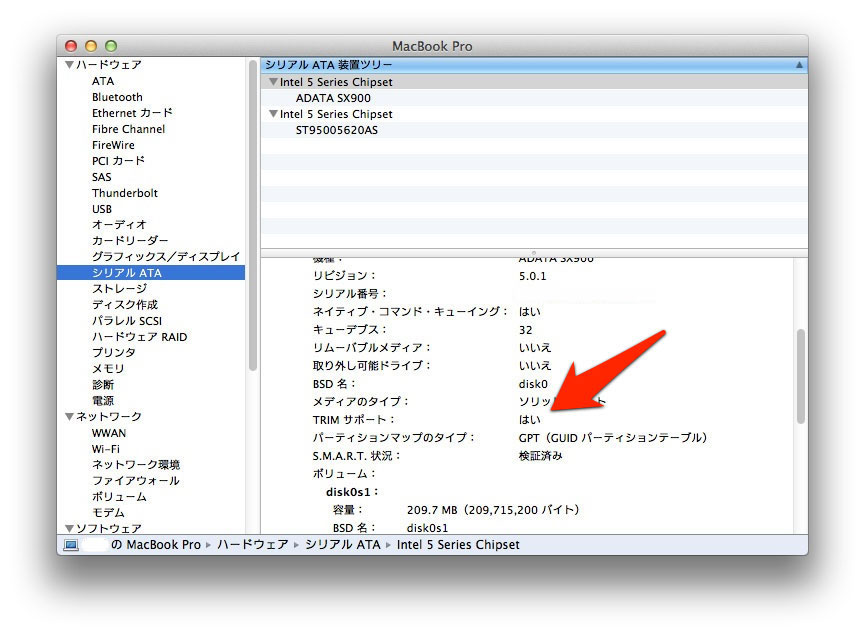
システムを確認してみると無事に「TRIM」がONになっていることがわかります。
OSをアップデート時にも実行しよう!
最近になって気づいたのですが「OS X 10.8.3」→「OS X 10.8.4」とアップデートをした時にこの「TRIM」がOFFになってしまうようでOSをアップデートしたときには忘れずに「TRIM」をONにすることをオススメします。
OS X Yosemite は注意
OS X Yosemite 10.10はセキュリティ強化のため未署名のサードパーティ製ドライバーが読み込めない仕組みに変更されたので初期設定ではTRIM Enablerを利用することができません。
セキュリティ設定を無効化することでTRIM Enablerをインストールし利用することも可能です。ただし、システムをリカバリーする時など機能を無効化しないとトラブルが発生するなど色々な問題が出てきてしまうこともあるようで、利用は慎重になる必要があるのかもしれません。
追記:OS X 10.11 El CapitanはTRIM Enablerを有効化することができるようになっているようです。MacBookシリーズは13インチの非RetinaのMacBook Proを除いて、すべてのモデルがSSDストレージを搭載していることもあり、HDDからSSDに換装するという機会も少なくなってきていますが、昔の機種を蘇らせるために有効な手段でもあります。
macOSの便利な機能と使い方
- macOS Sierra 10.12.2でバッテリーアイコンの「残り時間」を確認する方法
- macOS SierraからOS Xにダウングレード!インストールディスクを作成する方法も!
- iCloudを利用したMacのストレージ容量を最適化する機能の使い方【macOS Sierra】
- iPhoneとMacのデバイス間で文章をコピー&ペーストする方法【macOS Sierra/iOS10】
- Apple WatchでMacを自動ロック解除する設定と方法【macOS Sierra/watch OS3】
- macOSのライブ変換機能が便利!使いにくい場合はオフにする方法も!
- MacBook Pro(2016)タッチバーのTouch IDを使ったロック解除が最高!使い方や設定方法について!
- macOSのフルスクリーンモードで2画面操作(SplitView)をする方法
- Apple IDの2ステップ認証から2ファクト認証に切り替える設定と方法
- MacとiPhoneの間でデータ転送「AirDrop」をする設定方法【Yosemite/iOS8以降】
- MacBook Air/Proのバッテリーの持ちを良くする設定と方法
- macOSの動作が遅い時に改善するかもしれない方法
- macOSで複数ファイルの名前をまとめて変更する方法
- iPhoneとMac間でHandoffやAirDropの連携が出来ない時の解決法
